如果您有 iOS 设备,则可能会使用 iTunes 访问某些购买的内容,例如音乐、电影和电视节目。该软件适用于 Mac 和 Windows PC,使用身份验证系统,仅允许有限数量的计算机访问在商店中购买的商品。这个过程与 DRM 的工作原理非常相似,苹果目前只允许一次最多授权五台计算机。因此,如果您过去曾尝试从多台计算机访问 iTunes 资料库,则可能已达到限制。因此,要在新计算机上授权和访问购买的内容,您必须取消对当前未使用的其中一台计算机的授权。如果您有兴趣执行此操作,让我们看看如何在 iTunes 中取消对计算机的授权。
在 iTunes 中取消对一台电脑的授权以下步骤仅用于取消对一台计算机的授权,这需要您登录到该特定计算机。完成后,只需按照以下步骤即可立即完成此操作。
在计算机上打开 iTunes,然后单击位于音量滑块正下方的“帐户设置”选项。然后继续进行批准。
如何在 iTunes 中取消对计算机的授权然后单击取消对这台计算机的授权并等待弹出窗口出现。
如何在 iTunes 中取消对计算机的授权系统会要求您输入 Apple ID 和密码。完成后,单击取消授权以确认计算机并将其从授权列表中删除。
如何在 iTunes 中取消对计算机的授权
在 iTunes 中取消对所有计算机的授权如果您当前只能访问一台计算机,请使用以下步骤删除您无权访问的所有授权计算机。无需单独登录每台计算机。
在计算机上打开 iTunes,然后单击媒体控件下方的帐户设置。然后点击查看帐户。出现提示时,使用您的 Apple ID 和密码登录。
如何在 iTunes 中取消对计算机的授权出现“帐户信息”页面。现在,单击 Apple ID 摘要部分底部的“全部取消授权”选项。
如何在 iTunes 中取消对计算机的授权当要求确认该过程时,单击全部取消授权以从授权列表中删除所有计算机。
如何在 iTunes 中取消对计算机的授权另请参阅:如何设置和使用 iTunes 家庭共享
准备好在 iTunes 中取消对计算机的授权了吗?取消对计算机的授权会阻止访问从 iTunes Store 购买的某些内容,例如音乐、电影和电视节目。取消对计算机的授权不会删除计算机上的任何内容。相反,仅阻止计算机访问受保护的内容。您必须以类似的方式授权您的计算机才能再次访问您的所有内容。我们建议您在出售 iOS 设备或将其送去维修之前取消对计算机的授权。那么,您准备好取消对未使用的计算机的授权以避免超出限制了吗?请在下面的评论部分分享一些话,让我们知道您的流程进展如何。请告诉我们。